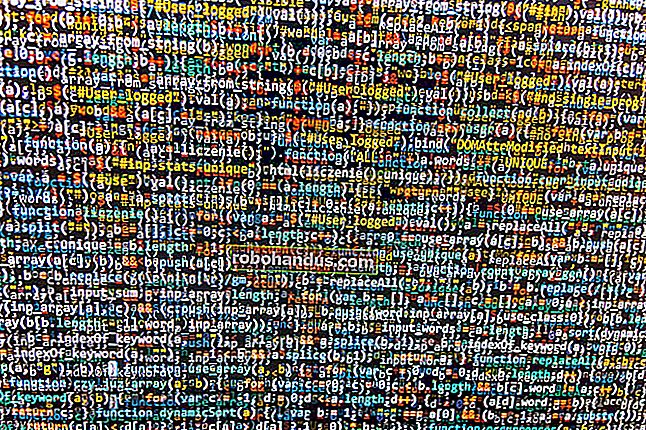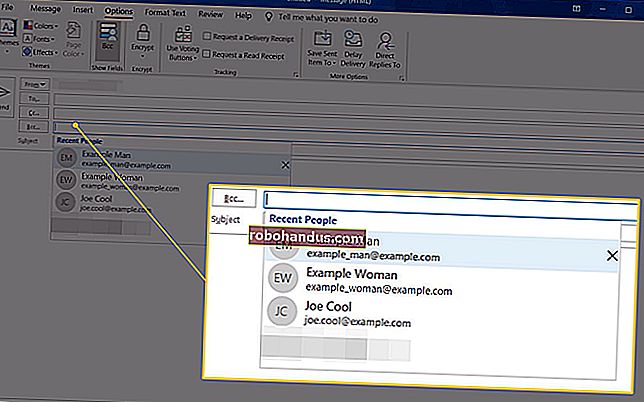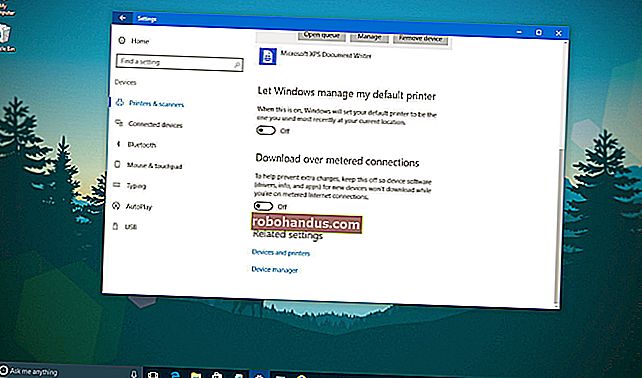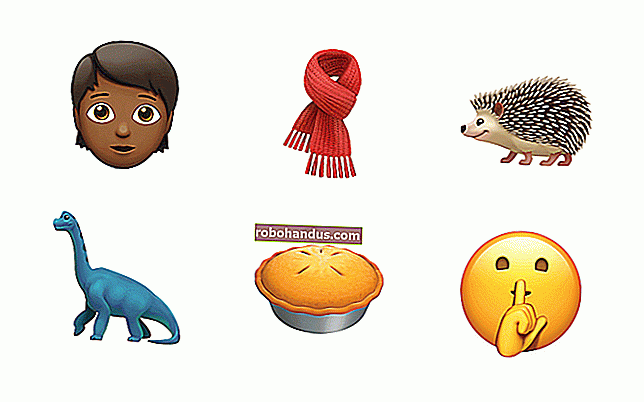Cara Menghapus DRM dari Kindle Ebooks Anda untuk Kesenangan dan Pengarsipan Lintas Perangkat

Anda bukan bajak laut terbang Jolly Roger, Anda hanyalah seseorang yang ingin mencadangkan ebook yang mereka bayar dan membacanya di perangkat yang ingin mereka gunakan untuk membacanya. Ikuti terus selagi kami tunjukkan cara membebaskan buku Kindle Anda.
Mengapa Saya Ingin Melakukan Ini?
Sebagian besar media saat ini, dari episode acara TV yang dibeli hingga ebooks hingga media fisik seperti DVDS, dimuat dengan skema Digital Rights Management (DRM). Skema DRM diberlakukan oleh penerbit sebagai perlindungan terhadap pembajakan dan untuk mengontrol bagaimana konsumen menggunakan media yang mereka beli (misalnya, Anda dapat menonton film ini atau membaca buku ini di perangkat kami , tetapi tidak di perangkat pesaing kami) .
Kami tidak tahu tentang Anda, tetapi kami tidak terlalu peduli untuk diberi tahu bagaimana kami dapat menikmati media tempat kami telah membayar mahal. Faktanya, kami memilih untuk tidak menempatkan DRM di buku kami The How-To Geek Guide to Windows 8 secara khusus karena alasan itu. Kami menghormati Anda sebagai pembaca situs ini, konsumen, dan seseorang yang terlalu membatasi cara Anda menikmati buku yang Anda beli dari kami. Setelah Anda membelinya, Anda dapat membacanya dengan cara apa pun Anda ingin membacanya di perangkat apa pun yang ingin Anda gunakan untuk membacanya.
Untuk mencegah pembajakan, nilai DRM dalam melakukan hal itu paling tidak meragukan; mengapa ada orang yang repot-repot menghapus DRM jika mereka bermaksud membajak materi (karena salinan bajakan bebas DRM dari hampir semua yang sudah ada di seluruh Internet). Dengan kata lain, DRM menimbulkan ketidaknyamanan yang cukup besar bagi pelanggan yang membayar dan tidak ada ketidaknyamanan sama sekali bagi para pembajak.
Dengan mengingat hal itu, baca terus untuk mengetahui bagaimana Anda bisa menjadi warga negara terhormat yang mendukung orang-orang yang membuat konten yang Anda sukai, tetapi dengan kebebasan untuk menikmati konten tersebut di perangkat Anda sesuai keinginan Anda.
Catatan: Tutorial ini hanya akan membantu Anda menghapus DRM dari buku yang sebenarnya Anda beli. Alat yang digunakan di sini tidak akan berfungsi untuk menghapus DRM dari e-buku perpustakaan, e-buku pinjaman, atau e-buku lain yang Anda bukan pembeli aslinya.
Apa yang Saya Butuhkan?
Untuk tutorial ini, Anda memerlukan tiga hal:
- Salinan Calibre Ebook Manager
- Salinan Alat Penghapusan DRM Apprentice Alf untuk eBook
- EBook Kindle
- (Opsional) Kindle untuk PC
Anda benar-benar membutuhkan plugin pengupasan DRM yang sangat baik dari Calibre dan Apprentice Alf. Aplikasi Kindle untuk PC sepenuhnya opsional, tetapi itu membuatnya lebih mudah untuk mendapatkan semua buku Kindle Anda sekaligus daripada mentransfer / mengunduh setiap buku secara manual satu per satu.
Kami tidak akan membahas cara memasang dan menggunakan Kaliber dalam tutorial ini. Jika Anda baru menggunakan Kaliber, kami sangat menyarankan untuk memeriksa panduan kami: Cara Mengatur Koleksi Ebook Anda dengan Kaliber.
Ada beberapa hal yang perlu diperhatikan sebelum kita melanjutkan. Pertama, meskipun kami menggunakan Windows 7, Anda dapat mengikuti dan menggunakan teknik yang sama di OS X menggunakan Kaliber versi OS X.
Kedua, termasuk dalam paket penghapusan Apprentice Alf DRM adalah alat yang berdiri sendiri untuk Windows dan OS X. Karena alat ini memerlukan konfigurasi tambahan termasuk instalasi Python dan berbagai dependensi, kami telah memilih untuk fokus pada alur kerja berbasis Kaliber, yang mana jauh lebih cepat (jika Anda ingin menggunakan alat yang berdiri sendiri, kami sarankan untuk membaca readme.txt yang disertakan dengan bundel). Selanjutnya, karena Anda memerlukan alat manajemen ebook untuk mengatur dan mentransfer koleksi buku bebas DRM baru Anda, Anda mungkin juga menggunakan yang terbaik di kota.
Menginstal Plugin Penghapusan DRM Apprentice Alf

Plugin penghapus benar-benar luar biasa karena tidak hanya berfungsi dengan baik, tetapi selama Anda tetap menginstalnya, mereka akan secara otomatis menghapus DRM dari buku-buku bermuatan DRM di masa mendatang yang Anda tambahkan ke Calibre.
Kunjungi halaman penghapusan DRM Apprentice Alf dan ambil rilis terkini dari alat penghapus DRM – pada tulisan ini tersedia v6.05 di sini.
Ekstrak konten file zip ke lokasi sementara. Ada beberapa sub-folder di dalam paket, tetapi yang kami minati adalah \ DeDRM_calibre_plugin \; terletak di folder itu adalah DeDRM_plugin.zip. Setelah mengonfirmasi bahwa Anda telah mengekstrak arsip dengan benar dan file zip yang dipermasalahkan diperhitungkan, jalankan Calibre.

Klik Preferensi pada bilah alat dan pilih "Ubah perilaku kaliber" (atau, sebagai alternatif, tekan CTRL + P). Jangan pilih "Dapatkan plugin untuk meningkatkan kaliber" karena itu hanya memberi Anda akses ke repositori plugin Kaliber resmi dan tidak mengizinkan Anda menambahkan plugin pihak ketiga Anda sendiri.
Gulir ke bawah ke bagian Advanced dan klik Plugins.

Di dalam menu Plugin, klik tombol "Muat plugin dari file" di pojok kanan bawah:

Jelajahi lokasi DeDRM_plugin.zip, pilih dan tambahkan. Anda akan menerima peringatan tentang bahaya memasang plugin pihak ketiga. Silakan dan klik OK. Anda akan melihat kotak dialog yang menunjukkan instalasi berhasil:

Klik OK dan konfirmasikan bahwa DeDRM ditemukan di daftar "File type plugins". Setelah mengonfirmasi, klik Terapkan di sudut kiri atas, tutup panel Preferensi, dan mulai ulang Kaliber.
Menggunakan Plugin Penghapusan DRM Apprentice Alf
Pada titik ini, kami siap untuk mulai menghapus DRM dari buku kami. Plugin penghapus DRM secara otomatis menghapus DRM dari buku yang diimpor . Jika sebelumnya Anda telah mengimpor buku ke Kaliber yang memiliki DRM, Anda harus mengekspornya dan mengimpornya lagi untuk memulai proses penghapusan DRM.
Untuk buku yang saat ini tidak ada dalam Kaliber, yang perlu Anda lakukan untuk menghapus DRM dari buku tersebut adalah dengan menyeret dan melepas buku ke dalam Kaliber (atau gunakan fungsi Impor file).
Ada beberapa cara untuk mendapatkan buku Kindle yang memuat DRM Anda. Kamu bisa:
- Pasang Kindle Anda sebagai perangkat USB dan lepaskan.
- Unduh melalui menu Tindakan di bagian Kelola Kindle Saya di akun Amazon Anda.
- Unduh menggunakan aplikasi Kindle untuk PC.
Mari kita lihat masing-masing teknik untuk menyoroti manfaat / kekurangannya dan apa yang perlu Anda lakukan.
Menyalin Buku dari Kindle Anda: Jika Anda akan merobek buku langsung dari perangkat Kindle Anda (atau menggunakan teknik unduh dan transfer), Anda perlu memasukkan secara manual nomor seri Kindle Anda ke dalam plugin penghapusan DeDRM. Lakukan dengan menavigasi kembali ke Preferensi -> Lanjutan -> Plugin -> Plugin jenis file dan klik dua kali pada entri untuk DeDRM. Anda akan melihat kotak seperti ini:

Klik pada entri pertama "eInk Kindle ebooks" dan, di kotak dialog yang muncul, klik tanda + dan masukkan nomor seri di bagian belakang Kindle Anda.

Periksa kembali nomor serinya; setiap perbedaan antara nomor seri dalam file buku dan plugin akan menyebabkan kegagalan dekripsi.
Meraih Salinan Buku Anda melalui Teknik Unduh & Transfer: Metode kedua yang dapat Anda gunakan adalah mengunduh buku langsung dari halaman Kelola Kindle Saya dalam akun Amazon Anda. Ada sedikit menu tarik-turun "Tindakan" yang terletak di sisi kanan di samping setiap entri buku.

Kami menemukan teknik ini kurang dalam beberapa hal. Anda harus memilih Kindle fisik sebagai perangkat tujuan dan Anda harus memasukkan nomor seri perangkat ke DeDRM (seperti pada langkah sebelumnya). Selain itu, ini adalah satu-satunya teknik yang tidak menghasilkan kesuksesan 100% yang konsisten dalam pengujian kami. Jika Anda benar-benar harus menggunakan pendekatan ini, cobalah, tetapi kami tidak dapat merekomendasikannya mengingat seberapa baik kedua metode lainnya bekerja.
Mengunduh Buku Anda melalui Aplikasi Kindle untuk PC: Jika sebaliknya Anda telah mengirimkan buku Kindle Anda ke Kindle untuk PC, dan kami sangat menyarankan metode ini karena sangat mudah, Anda dapat menemukan buku yang disimpan secara lokal di direktori berikut:
C: \ Users \ [Nama Pengguna Windows Anda] \ Dokumen \ Konten Kindle Saya
Setiap buku Kindle yang Anda impor ke Kindle untuk PC akan memiliki dua file pendamping (file .MBP dan .PHL); Anda dapat mengabaikan jenis file yang tidak relevan. Buku juga akan memiliki nama yang aneh, seperti “B001QTXLQ4_EBOK”. Jangan khawatir nama yang tepat dan data penulis disimpan dalam file. Teknik ini bagus karena Anda bisa merebut semua buku Anda dalam satu gerakan dan membuangnya ke Kaliber. Cukup pilih semua file buku yang sebenarnya (semua file .AZW, .TPZ, dan .MOBI) dan masukkan langsung ke Calibre untuk mengimpornya.
Sekarang, Calibre akan mengimpor file ebook apa pun (sarat DRM atau bebas DRM) tanpa tersendat. Ujian sebenarnya tentang apakah proses impor-dan-strip telah berfungsi dengan baik atau tidak adalah dengan mencoba dan mengubah buku ke dalam format baru. Klik kanan pada entri untuk buku baru dan pilih Convert Books -> Convert Individual. Ini akan menarik menu konversi. Konversikan ke format lain, tidak masalah yang mana.
Jika DRM buku belum dihapus dengan benar, Anda akan mendapatkan error seperti ini: 
Sekarang, kesalahan ini tidak berarti bahwa plugin DeDRM tidak berfungsi dengan benar. Jika Anda memuat buku dari Kindle fisik Anda dan Anda salah memasukkan nomor seri dalam konfigurasi DeDRM, prosesnya akan gagal seperti ini. Jika Anda mencoba menambahkan buku Kindle yang Anda bukan pemilik sebenarnya, itu juga akan gagal.
Muat buku dari sumber yang tepat, bagaimanapun, dan prosesnya dimulai dengan sukses. Anda akan melihat penanda "Pekerjaan" kecil di sudut kanan bawah berputar-putar. Klik di atasnya dan Anda akan melihat proses konversi Anda (perhatikan entri Kesalahan, itu adalah buku yang kami tahu tidak memenuhi kriteria untuk proses penghapusan DRM dan kami tetap melemparkan sistemnya, semua atas nama ketelitian).

Hasil akhir dari proses ini adalah buku bebas DRM yang telah berhasil diubah menjadi file MOBI generik - siap untuk ditransfer ke perangkat apa pun yang kami inginkan, atau untuk diubah ke format baru.
Hanya itu yang ada untuk itu! Bilas dan ulangi dengan buku Kindle apa pun yang ingin Anda bebaskan dan gunakan pada perangkat pilihan Anda, atau yang ingin Anda cadangkan secara independen dari ekosistem Amazon.